安装MongoDB
1.下载地址
https://www.mongodb.com/try/download/community
本次安装选用7.0版本
2.选择zip下载
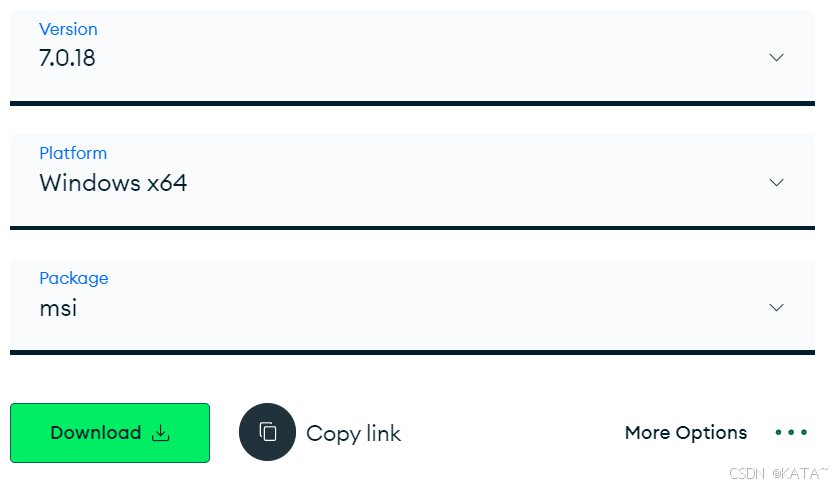
3.配置环境变量
将MongoDB的bin目录添加到path下


4.检查是否配置成功
cmd执行 mongod

表示环境配置成功!
5.在mongodb安装目录下创建 data/db文件夹

6.启动mongodb服务器
可通过cmd直接启动,此处建议添加到Windows服务中自动运行,操作步骤请看7以后步骤:
cmd里执行 mongod --dbpath="D:\package\mongodb\data\db" --bind_ip=0.0.0.0
bind_ip=0.0.0.0:开启远程连接,让所有ip都可以访问
7.创建配置文件 mongod.cfg

##数据文件,路径就是安装解压的文件路径
dbpath=F:\software\mongodb-7.0.18\data\db
##日志文件
logpath=F:\software\mongodb-7.0.18\data\log\mongo.log
#错误日志采用追加模式,配置这个选项后mongodb的日志会追加到现有的日志文件,而不是从新创建一个新文件
logappend=true
#这个选项可以过滤掉一些无用的日志信息,若需要调试使用请设置为false
quiet=false
#端口号 默认为27017,注意这里端口修改为xxx后,要用mongo --port=xxx连接,否则报错。
port=27017
# 监听本地和局域网接口。
bind_ip=0.0.0.0
# 是否权限启动。先默认为false
auth=false8. 注册服务
以管理员的身份打开命令行窗口,执行以下命令
sc.exe create MongoDB binPath= "\"mongod的bin目录\mongod.exe\" --service --config=\"mongo的安装目录\mongod.cfg\"" DisplayName= "MongoDB" start= "auto"9. 查看服务是否成功注册

此处如果启动失败,可尝试重新加载配置文件,检测是否配置文件有错误:
mongod --install -f "G:\MongoDB\bin\mongod.cfg"10. 异常处理
如果仍然启动失败,证明上边的操作有误,在控制台输入 sc delete MongoDB 删除之前配置的服务,然后重试以上操作。
11. 下载MongoDBsh添加用户
MongoDB Shell Download | MongoDB

解压后,放入bin目录下,并用cmd打开:
 12. 连接数据库
12. 连接数据库
输入mongosh.exe
 输入指令(注意,添加用户前需要关闭conf文件中的权限校验):
输入指令(注意,添加用户前需要关闭conf文件中的权限校验):
添加admin的密码
db.createUser({user:"admin",pwd:"admin",roles:[{role:"userAdminAnyDatabase",db: "admin"}]})添加自定义数据库的密码:
db.createUser({ user:'test',pwd:'test',roles:[ {role:"readWrite", db:'testdb'}]});确认后,成功添加用户到admin库中。
13. 用户验证
修改mongod.cfg配置auth=true为需要进行登录验证,并重启服务,进入navicat验证
























 1382
1382

 被折叠的 条评论
为什么被折叠?
被折叠的 条评论
为什么被折叠?








